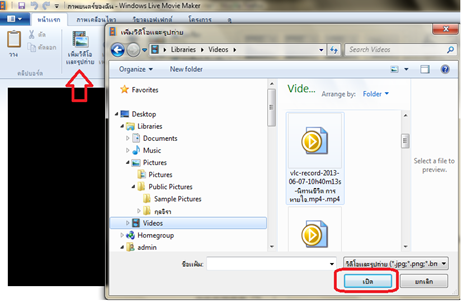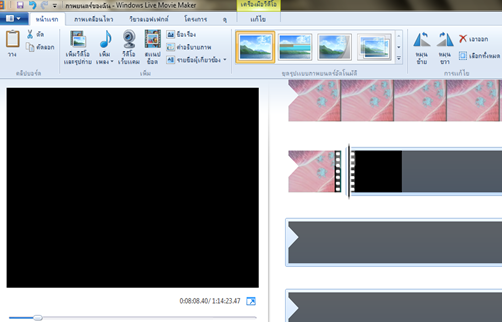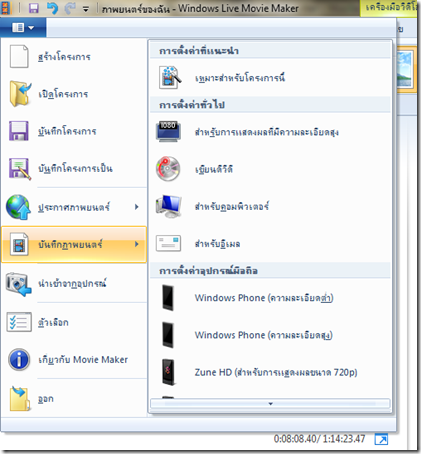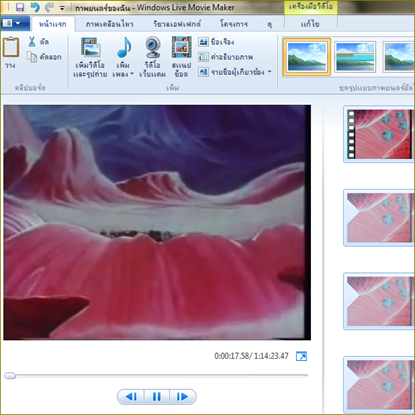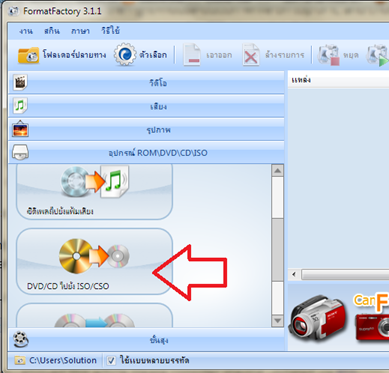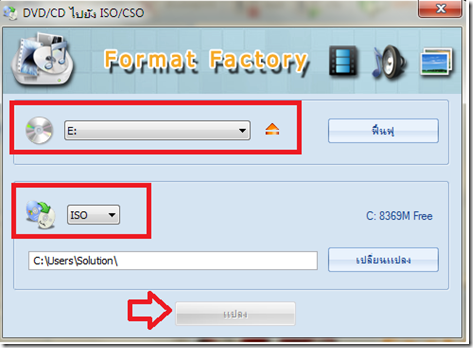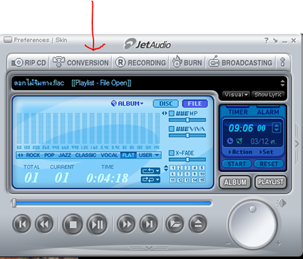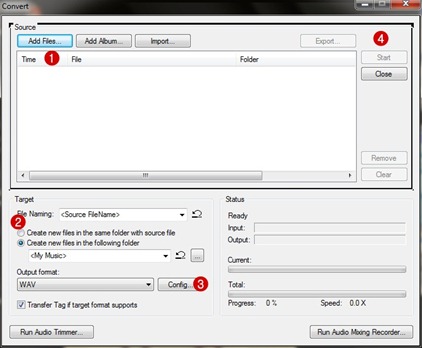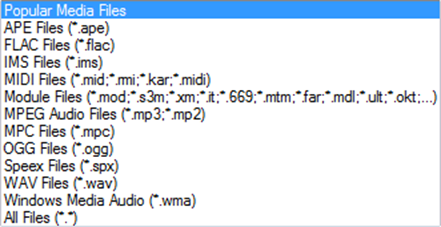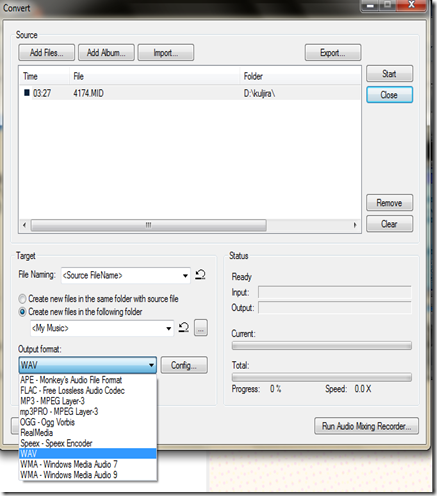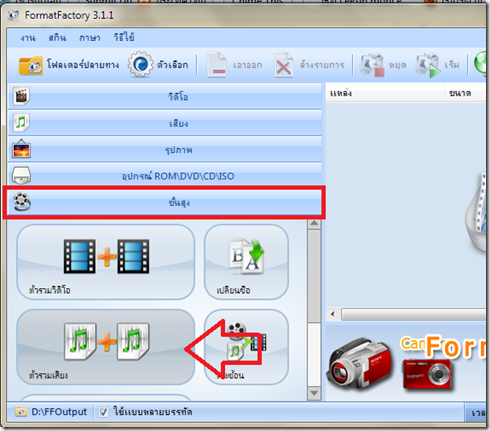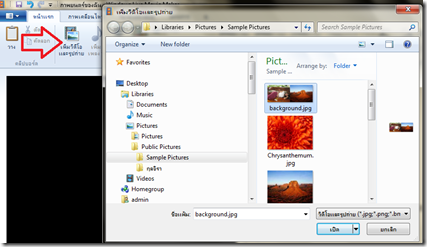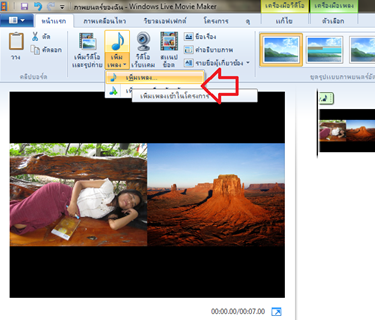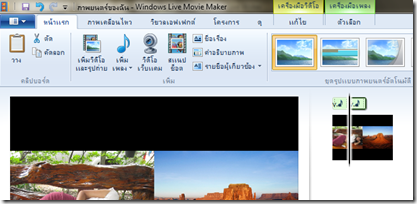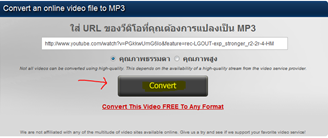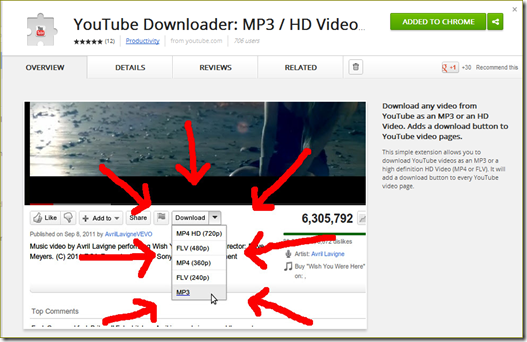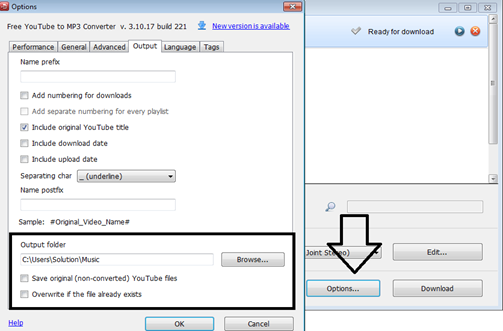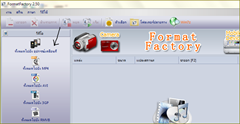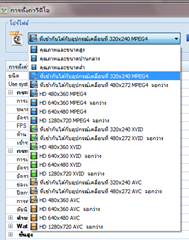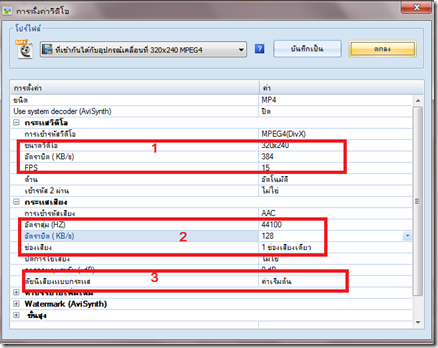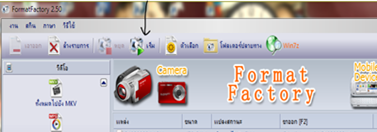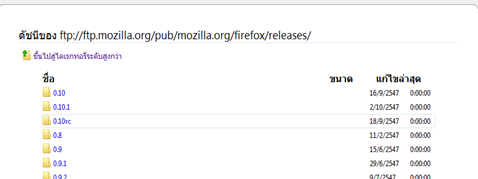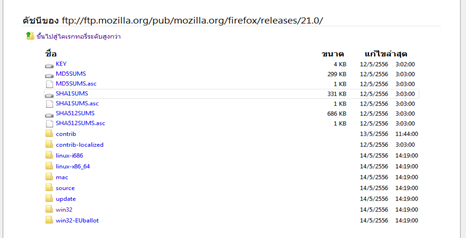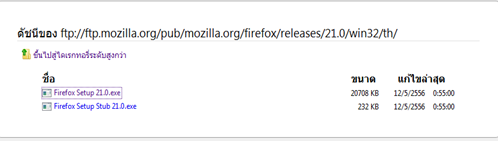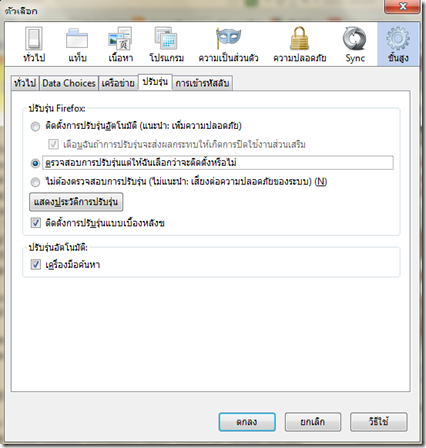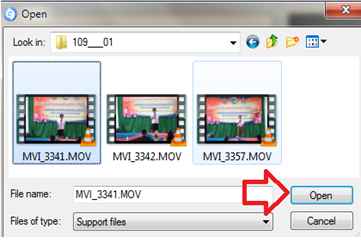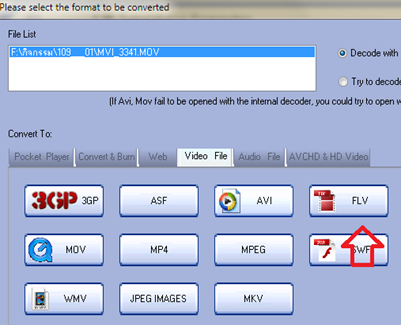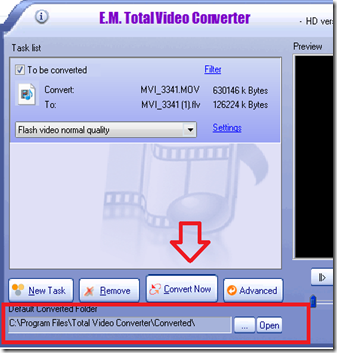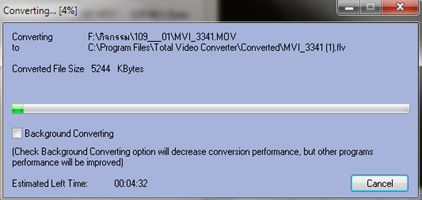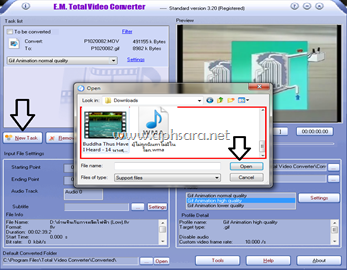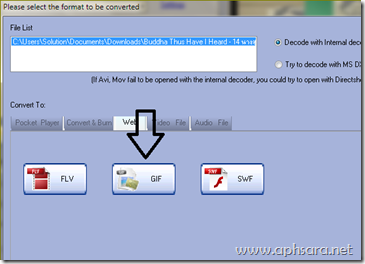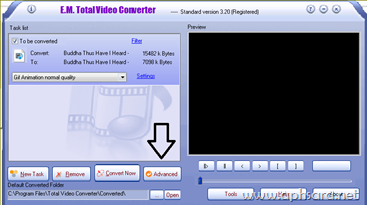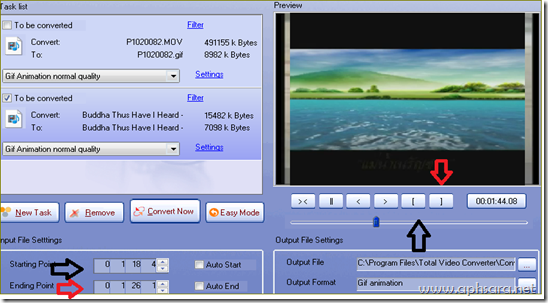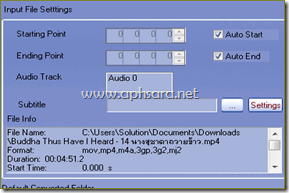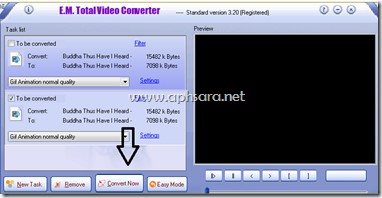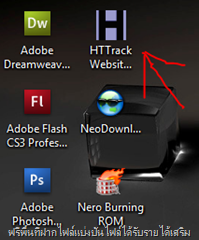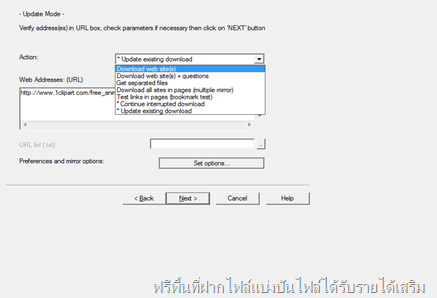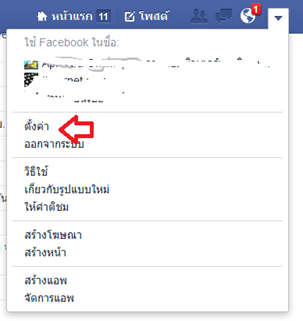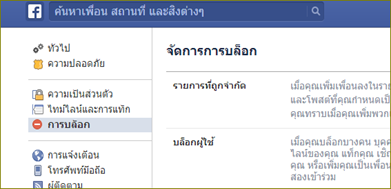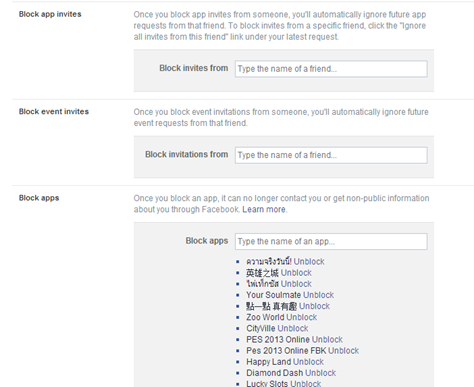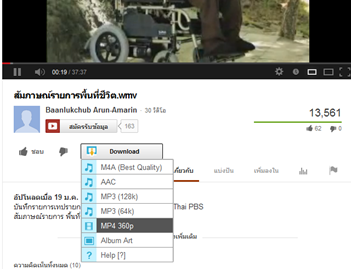
หลังจากที่ดาวน์โหลดวีดีโอจาก Youtube มาแล้ว ก่อนใช้งานหลาย ๆ คนต้องมานั่งแปลงไฟล์ทุกครั้งไป วันนี้ขอนำเสนอโปรแกรมฟรีแวร์ ง่ายๆ ที่สามารถดาวน์โหลดวีดีโอจาก Youtube เป็นไฟล์เสียงเพลง aac ได้ทันที โดยไม่ต้องใช้โปรแกรมแปลงไฟล์ ไม่ต้องใช้บริการแปลงไฟล์จากเวบไซต์ เป็นโปรแกรมฟรีแวร์ที่ช่วยอำนวยความสะดวกให้คุณมากยิ่งขึ้น
![]()
โปรแกรมนี้มีชื่อว่า Best video downloader ซึ่งใช้ได้ดีกับเวบราวเซอร์ Firefox,chrome,internet explorer,safari และใช้ได้ดีกับระบบปฏิบัติการ Windows, Mac ไม่ว่าจะ windows หรือ Mac คุณก็สามารถใช้งานโปรแกรมดาวน์โหลด Youtube เป็น m4a (Best quality) ด้วย Best video downloader ได้ดี
โดย หลังจากติดตั้งโปรแกรม Best video downloader เมื่อเข้้าไปในเวบไซต์ Youtube จะปรากฏไอคอนเล็ก ๆ ด้านล่างของวีดีโอให้เลือกดาวน์โหลดวีดีโอเป็นรูปแบบ ต่าง ๆ ดังนี้
Video/Audio
MP4 1080p HD (1920x1080) ,MP4 720 HD (1280x720)
MP4 360P (640x360) ,FLV 480P (640x480) ,FLV 360P (640x360)
FLV 240P (320x240)
Audio M4A ,AAC ,MP3 (128k bitrate) ,MP3 (64k bitrate)
Image ,JPG Album Art
เมื่อ มีโปรแกรมแบบนี้ ความจำเป็นในเรื่องการแปลงไฟล์ก็หมดไป เรียกว่าได้ทั้งโปรแกรม ดาวน์โหลดและแปลงไฟล์ในตัวเดียว แถมใช้งานง่าย อ่านข้อมูลเพิ่มเติมและดาวน์โหลดโปรแกรมได้ที่ Best Video Downloader